कैसे हो दोस्तो ? उम्मीद है सब ठीक ही होंगे। दोस्तो मैं RC Creations हाजिर हुँ एक और नए मजेदार ब्लॉग के साथ। आज के ब्लॉग में मैं आपको बताऊंगा की आप किस तरह से Trending Beat Sync Transition स्टेटस वीडियो बना सकते हो। हमेशा की तरह ये वीडियो बनाना भी काफी आसान है। सिर्फ आपको यह ब्लॉग आखिर तक पढना है और सभी स्टेप ध्यान से फॉलो करनी हैं।
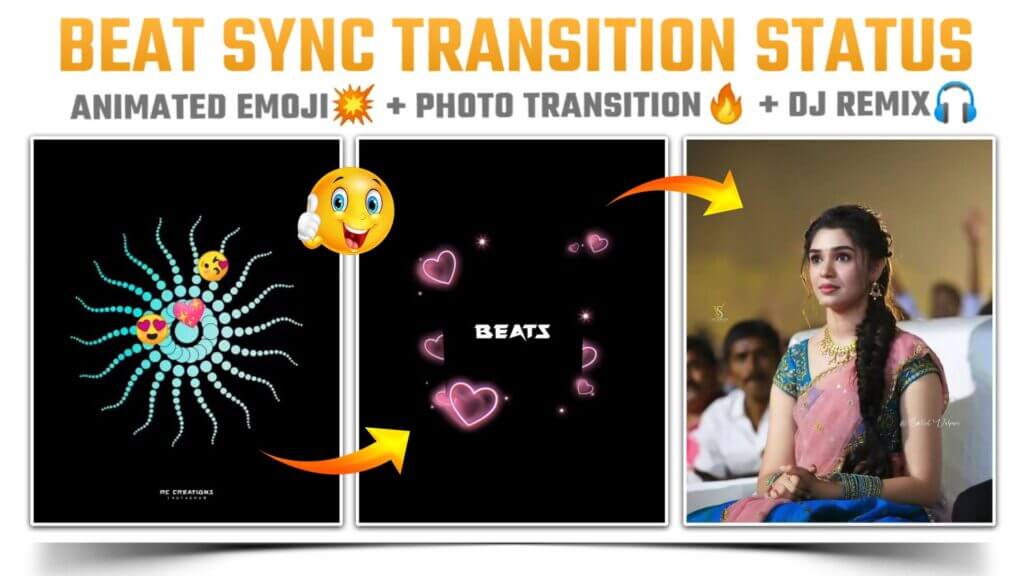
STEP 1
दोस्तो Trending Beat Sync Transition स्टेटस वीडियो बनाने के लिए आपको सबसे पहिले एक Transition ऍप को डाउनलोड कर लेना हैं। यह ऍप आप नीचे दिए गए बटन पर क्लिक करके डाउनलोड कर सकते हैं।
STEP 2
दोस्तो अगर आप भारत देश के निवासी हैं, तो आपको मुख्य Transition ऍप से एडिटिंग करने के लिए सबसे पहिले एक VPN ऍप से connect होना पड़ेगा। आप कोई भी VPN ऍप का उपयोग कर सकते हैं। मैं Turbo नामक VPN का उपयोग करता हुँ।
STEP 3
VPN से जुड़ने के बाद अब आपको मुख्य ऍप खोल लेना हैं। आपको यहाँ एक (+) आइकॉन मिलेगा। आपको उस आइकॉन पर क्लिक करना है और यहाँ से एक Kinemaster Colour Overlay को जोड़ लेना हैं। आप यह Overlay वीडियो नीचे दिए गए बटन पर क्लिक करके डाउनलोड कर सकते हैं।
STEP 4
इसके बाद आपको यहाँ वह गीत जोड़ लेना हैं। जिसपर आप अपना स्टेटस वीडियो बनाने वाले हैं। आप “Add Audio” का विकल्प चुनकर यहाँ गीत जोड़ सकते हैं। अगर आपको मेरे द्वारा इस्तेमाल किया गया गीत चाहिए। तो वह आप नीचे दिए गए बटन पर क्लिक करके डाउनलोड कर सकते हैं।
STEP 5
दोस्तो अब आपको गीत के सुरुवात में आना हैं और यहाँ दो तीन Emoji को जोड़ लेना हैं। Emoji जोड़ने के लिए आपको “Add Text” का विकल्प चुनना हैं। Emoji को जोड़ने के बाद अब आपको इन Emoji को “Animation” अप्लाई कर लेना हैं।
STEP 6
दोस्तो अब आपको जोड़ा गया गीत एक बार ध्यान से सुन लेना हैं और जोड़ गए गीत में जो भी Dj का नाम हैं। उस नाम की फ़ोटो क्लिप जोड़ लेनी हैं। इसके बाद आपको अपने गीत के बीट अनुसार सारे Photos को जोड़ लेना हैं। अगर आप मेरे द्वारा इस्तेमाल किये गये गीत के उपयोग कर रहे हैं। तो आप DJ नामक फ़ोटो क्लिप नीचे दिए गए बटन पर क्लिक करके डाउनलोड कर सकते हैं।
🌀IMP:-
अगर आपको मेरे द्वारा इस्तेमाल किये गए फ़ोटो चाहिए तो आप मेरा TELEGRAM चैनल FREE में JOIN कर सकते हैं। TELEGRAM चैनल पर आपको मेरे द्वारा इस्तेमाल की गई सभी फ़ोटो मिल जाएगी।
STEP 7
मित्रों आपको अभी जोड़े गए सभी फोटोज को Animation अप्लाई कर लेना हैं। Animation अप्लाई करने के लिए आपको “Animation” का पर्याय चुनना हैं और यहाँ से अपने पसंदीदा Animation अप्लाई कर लेने हैं।
STEP 8
इसके बाद आपको उस जगह पर आना हैं, जहाँ से DJ का नाम खतम होता हैं। यहाँ आने के बाद अब आपको इस जगह से “BLACK SHADOW PNG” और “CRUSH NAME PNG” इन दोनों को जोड़ लेना हैं। आपको इन दोनों सामग्री की डाउनलोड लिंक नीचे मिल जाएगी। आप वहाँ से इन्हें डाऊनलोड कर सकते हैं।
STEP 9
दोस्तो आपका वीडियो यहाँ बनकर तैयार हैं। अब आपको इस वीडियो को एक्सपोर्ट कर लेना हैं और यदि आपको वीडियो बनाने में कोई परेशानी होती है, तो आप मेरे द्वारा बनाए गए वीडियो को YouTube पर देख सकते हैं। वीडियो का लिंक नीचे दिया गया है।👇
यदि आपको कोई समस्या आती है, तो आप मुझे कमेंट करके बता सकते हैं। आपकी समस्या को जल्द से जल्द हल करने का हर संभव प्रयास किया जाएगा। आपका अमूल्य समय देकर पूरे ब्लॉग को पढ़ने के लिए के लिए बहुत-बहुत धन्यवाद !🙏

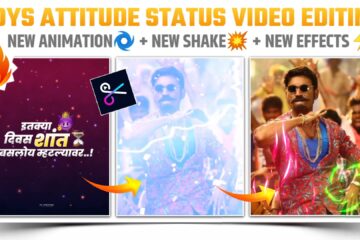

0 Comments